Forkort en video på iPhone ved å redusere lengden eller slette rammer
Mange velger å forkorte videoen på iPhone hvis de synes varigheten er for lang eller det er noen bilder de ikke vil se. Og du vet at Foto-appen gir deg enkle videoredigeringsfunksjoner. Du kan enkelt kutte videolengden for å redusere varigheten. Men hvis du trenger mer profesjonell videoredigering, for eksempel trimming av videoen til et bestemt tidspunkt eller bestemt ramme. Det er også et alternativt verktøy introdusert i dette innlegget. Og hvis du foretrekker å bruke iMovie for å forkorte videoen på iPhone, kan du lære hvordan du bruker den i denne artikkelen så lenge du ikke blir forvirret av dens kompliserte funksjoner.
Guideliste
Del 1: Gjør videotiden kortere med fotoappen Del 2: Forkort videoen til en bestemt ramme med AnyRec Del 3: Videoredigering iMovie for å trimme videoen Del 4: Vanlige spørsmål om å forkorte en video på iPhoneDel 1: Gjør videotiden kortere med fotoappen
Bilder-appen er ikke et avansert videoredigeringsverktøy, men det tillater noen enkle videoredigeringer når alt du vil er å gjøre en rask løsning før du laster opp til sosiale medier. En ting er at Bilder-appen er veldig enkel å forkorte en video på iPhone. Ved å bruke Bilder-appen kan du trimme fra hver ende av videoklippet ved å følge disse instruksjonene:
Trinn 1.Åpne videoen du vil redigere i Bilder-appen, og trykk deretter på Rediger.
Steg 2.Og så kan du se glidebryteren under videoen. Hold fingeren på en av pilene og skyv dem innover for å forkorte videoklippet.
Trinn 3.Trykk på Ferdig når du er ferdig. En popup-meny vises. Trykk på "Lagre video" eller "Lagre video som nytt klipp", avhengig av dine preferanser. shorten-video-on-photo-app.jpg
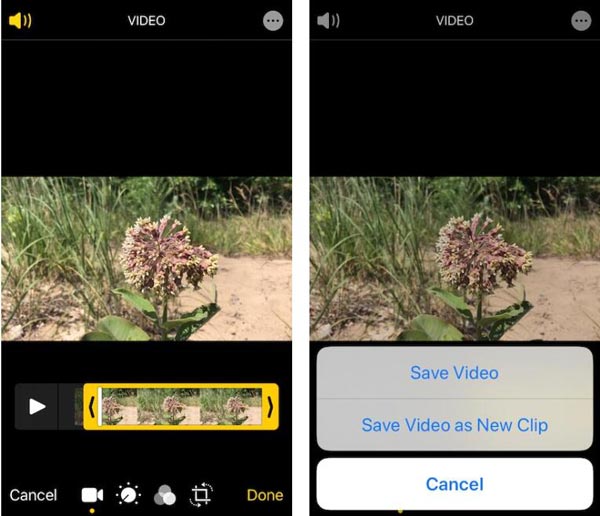
Del 2: Forkort videoen til en bestemt ramme med AnyRec
Hvis du vil ha et profesjonelt videoredigeringsverktøy for å hjelpe deg med å forkorte en video på iPhone til en bestemt ramme og tid, kan du bruke AnyRec Video Converter. Selv om dette er programvare på PC, er det ikke komplekst sammenlignet med iPhone-appen. Denne programvaren har enkle, men kraftige funksjoner for å redigere videoer. Når du trimmer videoen med den, kan du sjekke videoen bilde for ramme og velge tidspunktet du vil starte og slutte. Og apper på iPhones som Bilder kan bare forkorte videoen til et bestemt tidspunkt. Kanskje de kan forkorte lengden, men de kan ikke takle videoer som AnyRec Video Converter for å spesifikt slette rammen du ikke vil beholde.
I tillegg til disse grunnleggende trimmingsvideofunksjonene, er det også mange andre kraftige funksjoner. Hvis videoene dine er i spesielle formater som MOV, kan du bare spille dem av på Apple-produkter. Du kan også bruke AnyRec Video Converter for å konvertere den til andre formater. Og du trenger ikke å bekymre deg for kvalitetstapet når du overfører filene til en PC, AI-teknologien kan til og med forbedre oppløsningen for deg etter at du har forkortet videoen på din iPhone.

Forkort videoen til et bestemt tidspunkt og en bestemt ramme.
Ha 50 ganger raskere hastighet når du arbeider med video i stor størrelse.
Rediger videoen med mange effekter og filtre etter at du har forkortet lengden.
Behold originalkvaliteten selv om du overfører video mellom iPhone og PC.
100% Sikker
100% Sikker
Her er trinnene for å bruke AnyRec Screen Recorder til å forkorte en video på iPhone:
Trinn 1.Når du sender videoen til PC-en, kan du åpne den i "AnyRec Video Converter". Og klikk deretter på "Klipp"-knappen med sakseikonet.

Steg 2.Og så kan du slette uønskede klipp med videotrimmeren i bulk eller enkeltvis. Det støttes for å stille inn start- og stopptid manuelt. Eller du kan dra den med glidebryteren i stedet. Og hvis du også kan klikke på "Fade inn" eller "Fade ut"-knappen for å angi videoeffekten.

Trinn 3.Etter innstillingen kan du klikke på "Lagre"-knappen for å eksportere videoen.
Del 3: Videoredigering iMovie for å trimme videoen
Det er også noen gode apper for å forkorte en video på iPhone. Den beste appen Apple Inc har levert for videoredigering er iMovie-appen. Appen er ikke bare tilgjengelig for iPhones, men også for andre iOS-enheter. Ved hjelp av denne appen kan du lære hvordan du trimmer midten av en video på en iPhone, lager trailere i Hollywood-stil, tilpasser videotemaer, bruker filtre og mye mer. Her er trinnene for å bruke iMovie til å forkorte videoen på iPhone:
Trinn 1.Åpne et iMovie-prosjekt. Legg til videoen du vil trimme til prosjektet.
Steg 2.Når videoen vises på tidslinjen, trykker du på videoen. Du vil nå se gule trimhåndtak på begge kanter av klippet.
Trinn 3.Dra det gule trimhåndtaket forover eller bakover for å velge delen du vil beholde.
Trinn 4.Når ønsket del er valgt, klikker du på Ferdig for å lagre prosjektet.
Trinn 5.Eksporter nå prosjektvideoen ved å trykke på "Del". Velg alternativet for å lagre videoen. Den trimmede videoen vil nå lagres som et eget klipp i Bilder-appen.
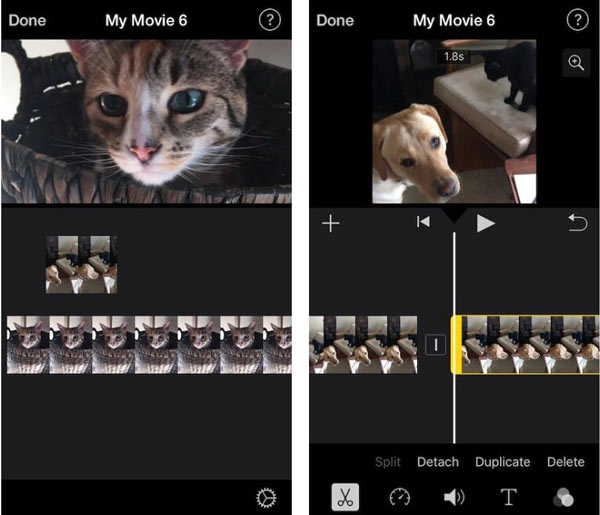
Del 4: Vanlige spørsmål om å forkorte en video på iPhone
-
Kan jeg redusere størrelsen på en videofil på en iPhone?
Nei, det er ingen innebygd iOS-funksjon som lar deg komprimere en video. Du kan justere størrelsen på videoopptak i kamerainnstillingene før du tar opp. Og ved å bruke en tredjepartsapp som AnyRec Video Converter lar deg redusere filstørrelsen på en video etter at den er spilt inn.
-
Hvordan utvider jeg en kort video?
Det er mange måter å utvide en kort video på. Du kan legge til en intro og outro, legge til flere videoklipp og bilder, senke videoen eller sløyfe videoen.
-
Hvordan forkorte en video til forskjellige deler?
Hvis du vil forkorte en video på iPhone ved å dele dem, kan du ikke gjøre det direkte på iPhone. Du må forkorte den originale videoen én etter én. Men du kan bruke AnyRec Video Converter for å dele videoen din.
Konklusjon
Når du synes varigheten av en video er for lang, må du vite hvordan du redigerer videoen. Hvis du bare vil klipp av videoen, kan du bare forkorte videoen på iPhone med Foto-appen. Men hvis du vil ha en bestemt ramme og et tidspunkt, er det beste valget å bruke AnyRec Video Converter.
100% Sikker
100% Sikker
